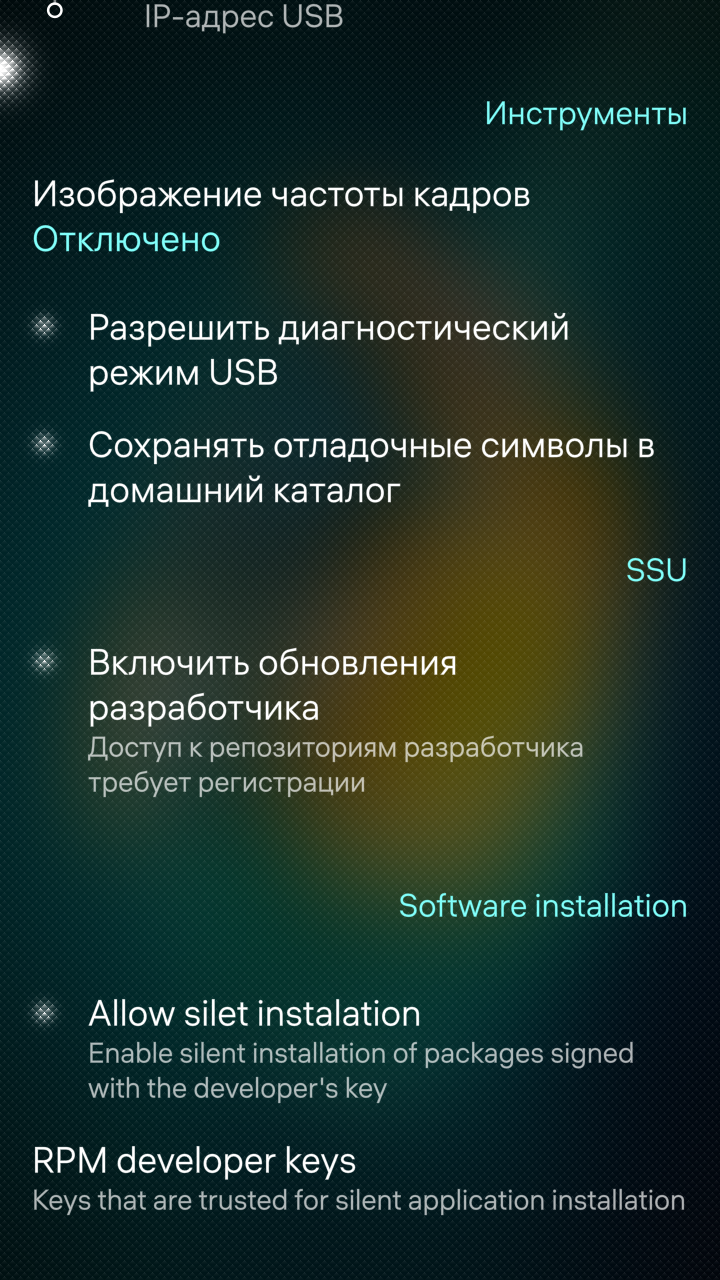Запуск проекта
- Запуск приложения
- Запуск приложения из IDE на мобильном устройстве
- Тихая установка приложений
- Отладка с QmlLive Bench
- Настройка модели эмулятора
Запуск приложения
Приложение может быть запущено как на внешнем устройстве, работающем под управлением ОС Аврора, так и в эмуляторе, который устанавливается при инсталляции Аврора SDK.
Для запуска приложения на эмуляторе необходимо выполнить следующее:
-
На панели слева нажать кнопку
 и выбрать комплект AuroraOS-x86_64.
и выбрать комплект AuroraOS-x86_64. -
Запустить эмулятор нажатием кнопки
 и дождаться, пока она не примет вид
и дождаться, пока она не примет вид
 .
Откроется новое окно VirtualBox
, и загрузится эмулятор.
Если нажать кнопку
.
Откроется новое окно VirtualBox
, и загрузится эмулятор.
Если нажать кнопку
 ,
эмулятор остановится, и окно VirtualBox
закроется.
,
эмулятор остановится, и окно VirtualBox
закроется. -
Для запуска приложения нажать кнопку
 ,
для отладки — кнопку
,
для отладки — кнопку  .
Чтобы кнопки стали активны,
необходимо выбрать Развернуть, используя RPM-пакет
в панели выбора комплектов и способов сборки.
.
Чтобы кнопки стали активны,
необходимо выбрать Развернуть, используя RPM-пакет
в панели выбора комплектов и способов сборки.На экране эмулятора появится диалог подтверждения установки приложения.
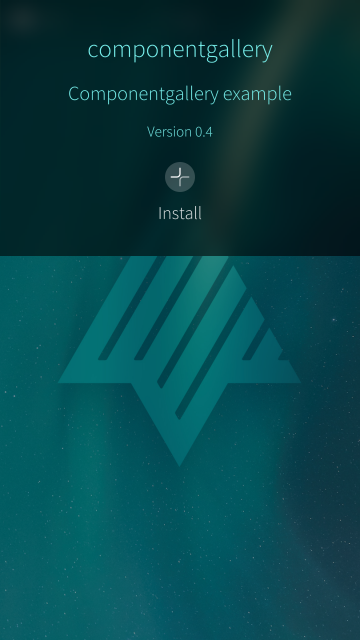
-
Для установки приложения коснуться значка Install на экране эмулятора. Приложение установится, и откроется его стартовая страница.
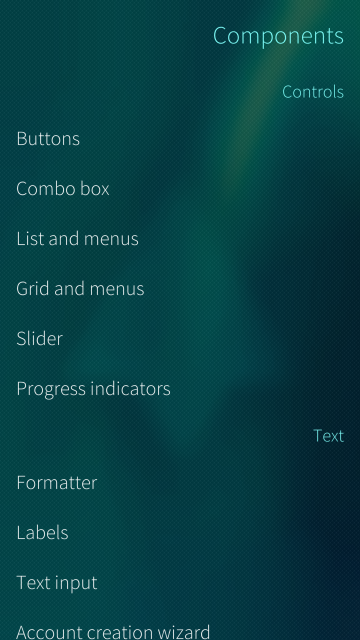
Запуск приложения из IDE на мобильном устройстве
Запуск приложения на устройстве происходит так же, как и на эмуляторе, но дополнительно требуется:
-
В основном окне Аврора IDE выбрать пункт меню Инструменты → Параметры.
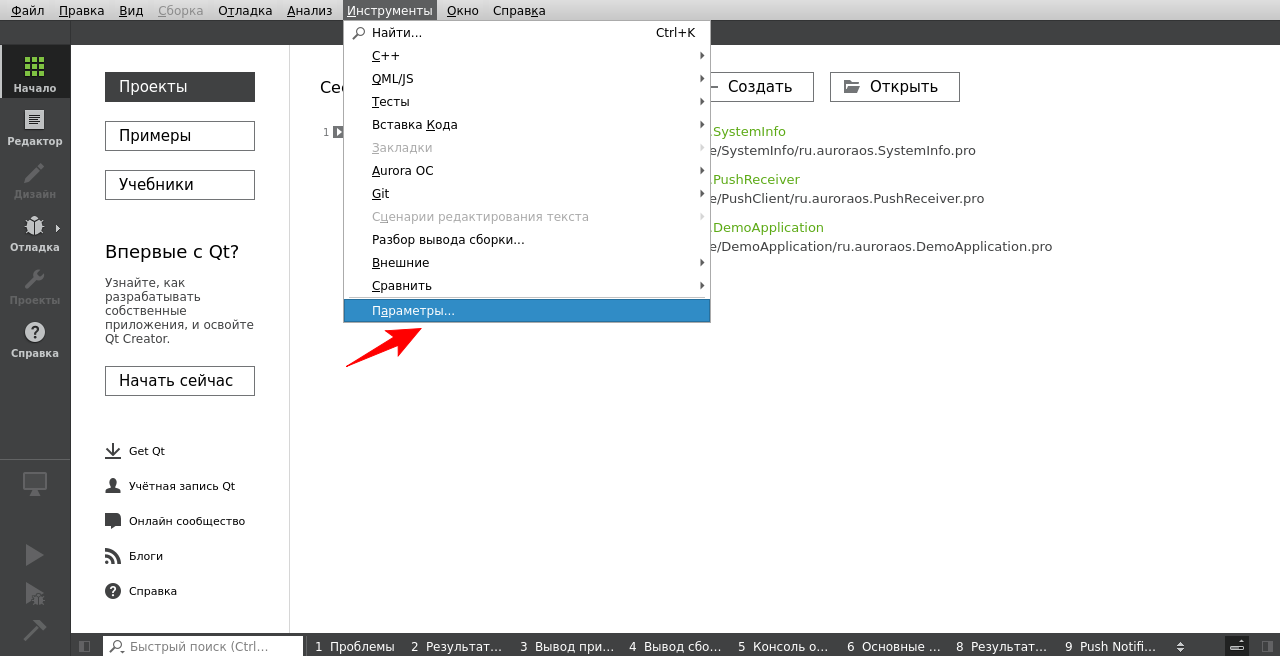
-
Перейти на вкладку Устройства и подключить устройство.
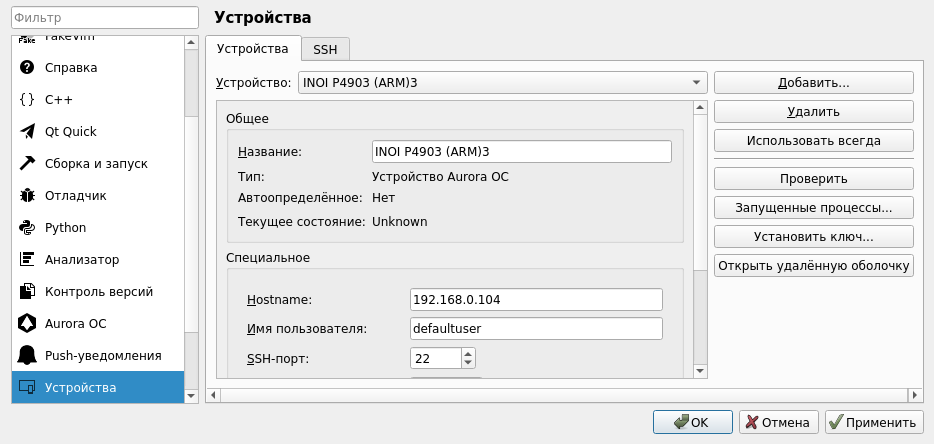
-
Настроить подписание установочного пакета. По умолчанию этап RPM Sign может быть отключён, для его включения следует убрать пиктограмму Отключить.
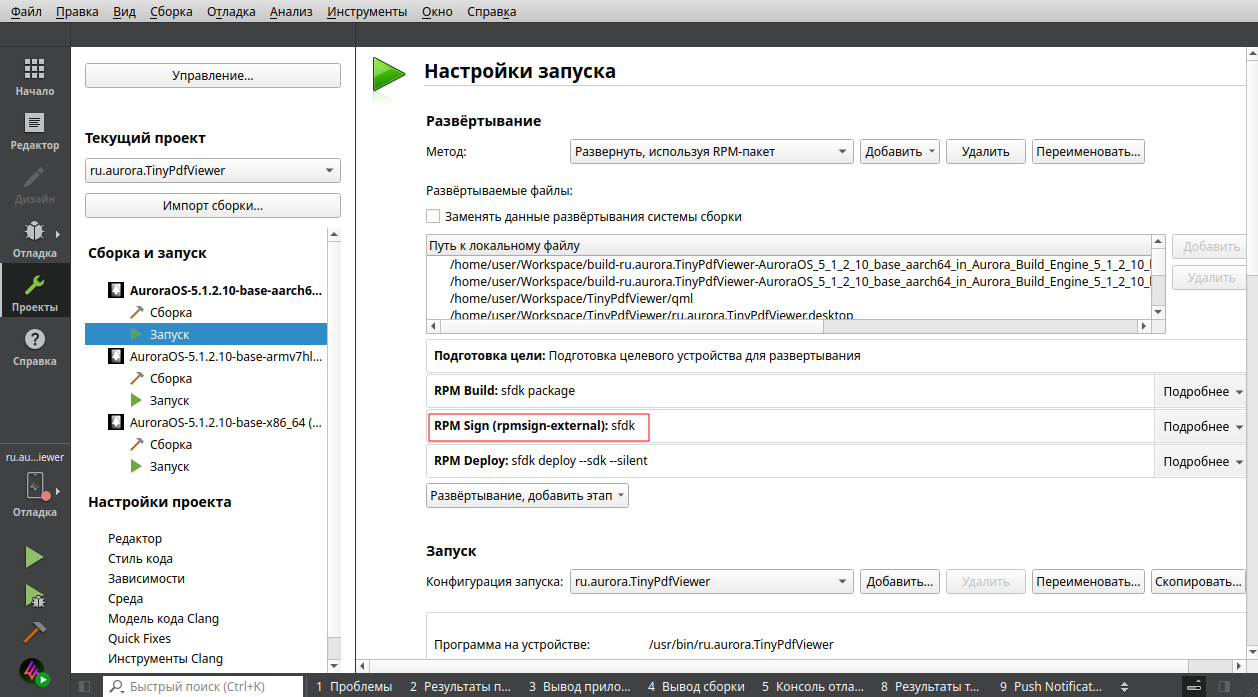
По умолчанию для мобильного устройства в поле RPM Deploy
добавлен параметр --silent (тихая установка).
При необходимости данный параметр можно убрать вручную.
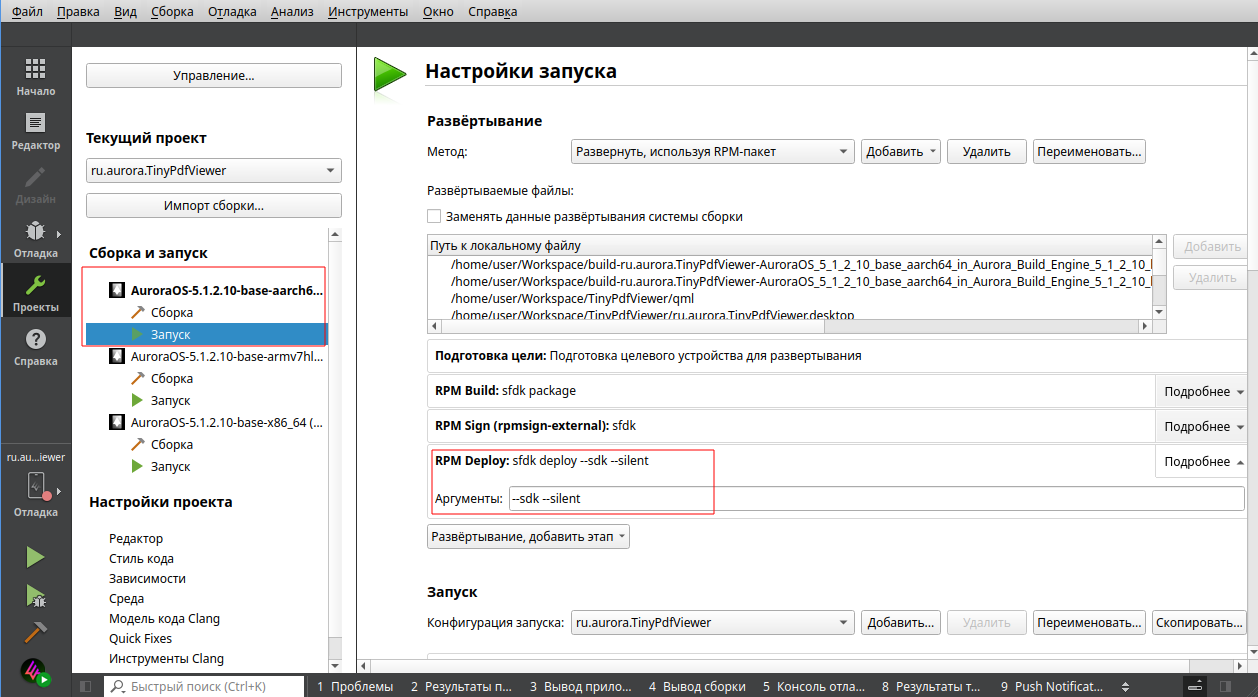
Примечание:
При развёртывании проекта на устройстве/эмуляторе (например, nfc-demo-app), помимо основного пакета, ставится также и ts-devel пакет.
Если разрешить на устройстве установку основного пакета и пропустить установку ts-devel (например, нажать на любое место на экране), сценарий развёртывания прервётся.
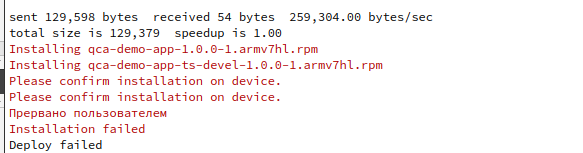
Если же подтвердить установку обоих пакетов, приложение развернётся корректно.
Затем можно запускать приложение:
-
На панели слева нажать кнопку
 ,
выбрать комплект AuroraOS-armv7hl или AuroraOS-aarch64,
выбрать устройство как таргет для запуска.
,
выбрать комплект AuroraOS-armv7hl или AuroraOS-aarch64,
выбрать устройство как таргет для запуска.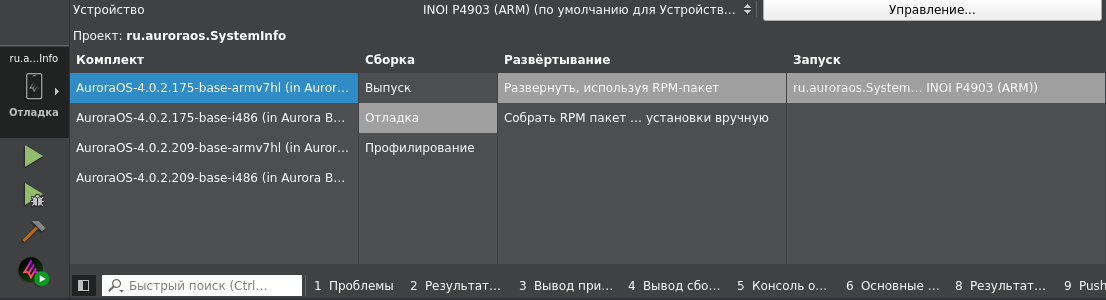
-
Для запуска приложения нажать кнопку
 ,
для отладки — кнопку
,
для отладки — кнопку  .
Чтобы кнопки стали активны,
необходимо выбрать Развернуть, используя RPM-пакет
в панели выбора комплектов и способов сборки.
.
Чтобы кнопки стали активны,
необходимо выбрать Развернуть, используя RPM-пакет
в панели выбора комплектов и способов сборки.На экране устройства появится диалог подтверждения установки приложения.
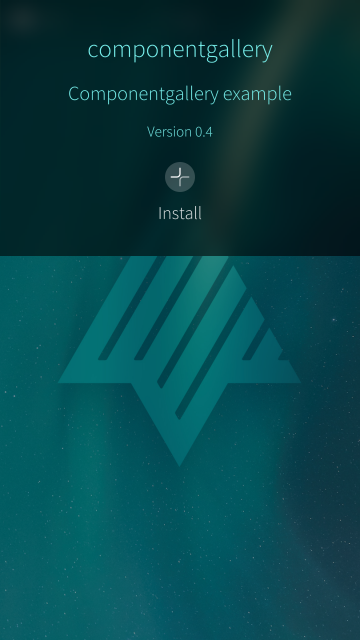
-
Для установки приложения коснуться значка Install на экране устройства. Приложение установится, и откроется его стартовая страница.
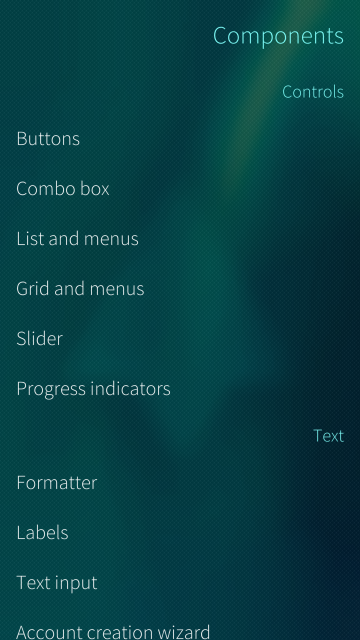
Тихая установка приложений
По умолчанию каждый раз при установке новой версии приложения требуется подтверждение. Режим тихой установки предоставляет пользователю Аврора SDK возможность устанавливать приложение на устройство или эмулятор во время разработки без подтверждения.
На устройстве в настройках разработчика необходимо разрешить тихую установку приложений. В приложении Настройки нужно включить режим разработчика. В разделе, посвящённом этому режиму, имеется переключатель Allow silent installation для включения/выключения режима тихой установки.